win7怎么更改桌面文件的储存位置 win7如何更改桌面文件存储位置
更新时间:2023-05-15 11:55:14作者:xinxin
一般来说,在win7电脑中存储的桌面文件路径都是默认在系统盘中,而当桌面上存放的文件过多时,难免会导致win7电脑系统盘出现内存不足的情况,因此一些用户也会将桌面文件存储路径进行修改,那么win7怎么更改桌面文件的储存位置呢?这里小编就来教大家win7更改桌面文件存储位置设置方法。
推荐下载:win7 ghost纯净版
具体方法:
1、首先找到桌面文件夹,一般在图示路径就可以找到。
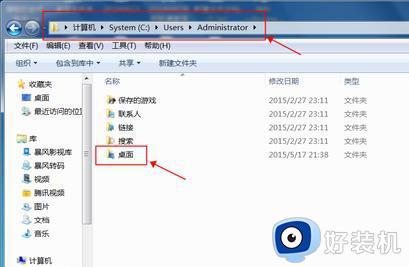
2、右键选中它,选择“属性”。
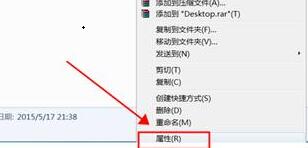
3、进入“位置”选项卡,点击“移动”。
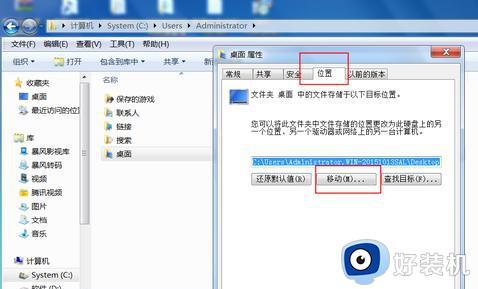
4、选择需要更改的文件夹位置,点击“选择文件夹”。
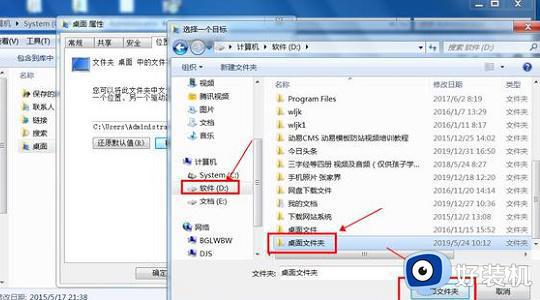
5、然后在弹出对话框中选择“是”即可。
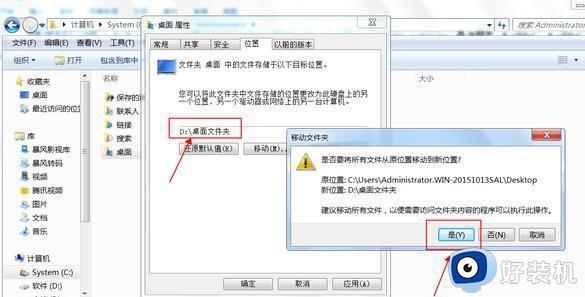
上述就是小编告诉大家的win7更改桌面文件存储位置设置方法了,如果有不了解的用户就可以按照小编的方法来进行操作了,相信是可以帮助到一些新用户的。
win7怎么更改桌面文件的储存位置 win7如何更改桌面文件存储位置相关教程
- win7改变桌面文件储存位置如何操作 win7更改桌面默认路径的方法
- windows7更改桌面存储位置如何操作 win7电脑更改桌面存储位置的方法
- win7修改桌面文件夹路径设置方法 win7如何改桌面文件夹的存储位置
- win7如何改变桌面存储位置 win7系统怎么改变桌面的存储位置
- win7如何更改电脑的默认存储 win7怎么改电脑默认储存位置
- win7储存位置更改方法 win7如何更改储存位置
- 如何更改系统我的文档默认保存位置win7 win7怎么修改我的文档默认储存位置
- win7如何修改存储位置 win7系统怎么更改存储位置
- win7怎么把存储位置改为d盘 win7系统如何更改存储位置为d盘
- win7更改桌面路径设置方法 win7系统怎么更改桌面路径
- win7访问win10共享文件没有权限怎么回事 win7访问不了win10的共享文件夹无权限如何处理
- win7发现不了局域网内打印机怎么办 win7搜索不到局域网打印机如何解决
- win7访问win10打印机出现禁用当前帐号如何处理
- win7发送到桌面不见了怎么回事 win7右键没有发送到桌面快捷方式如何解决
- win7电脑怎么用安全模式恢复出厂设置 win7安全模式下恢复出厂设置的方法
- win7电脑怎么用数据线连接手机网络 win7电脑数据线连接手机上网如何操作
win7教程推荐
- 1 win7每次重启都自动还原怎么办 win7电脑每次开机都自动还原解决方法
- 2 win7重置网络的步骤 win7怎么重置电脑网络
- 3 win7没有1920x1080分辨率怎么添加 win7屏幕分辨率没有1920x1080处理方法
- 4 win7无法验证此设备所需的驱动程序的数字签名处理方法
- 5 win7设置自动开机脚本教程 win7电脑怎么设置每天自动开机脚本
- 6 win7系统设置存储在哪里 win7系统怎么设置存储路径
- 7 win7系统迁移到固态硬盘后无法启动怎么解决
- 8 win7电脑共享打印机后不能打印怎么回事 win7打印机已共享但无法打印如何解决
- 9 win7系统摄像头无法捕捉画面怎么办 win7摄像头停止捕捉画面解决方法
- 10 win7电脑的打印机删除了还是在怎么回事 win7系统删除打印机后刷新又出现如何解决
